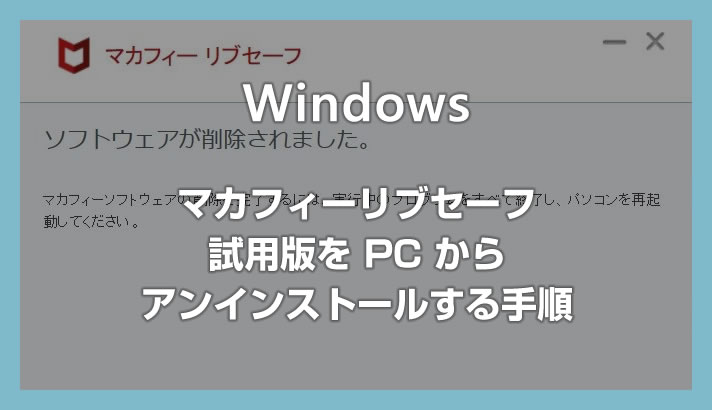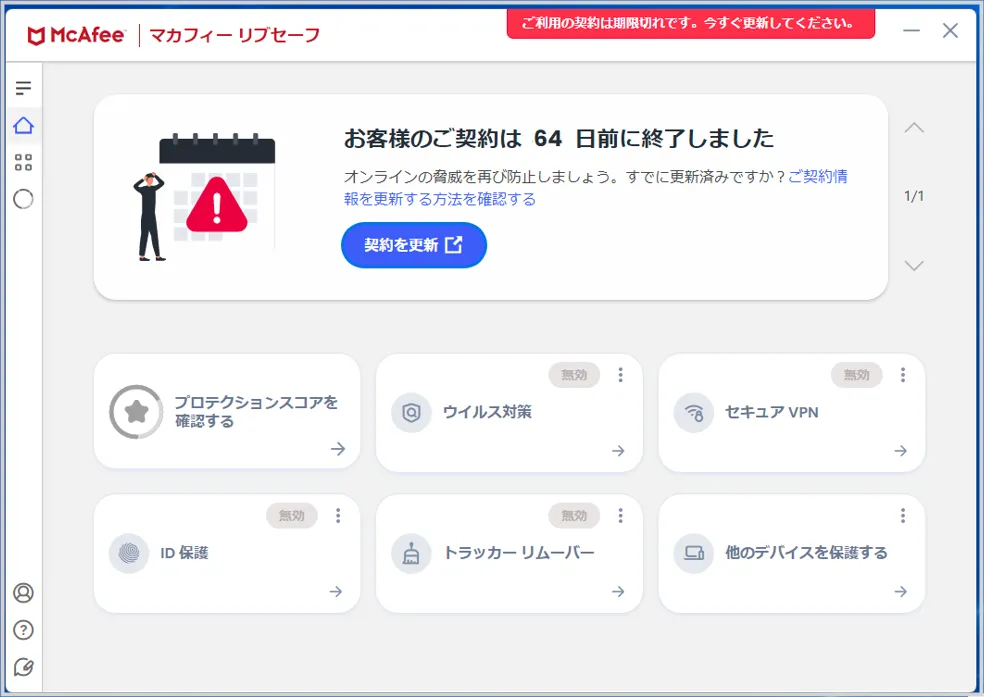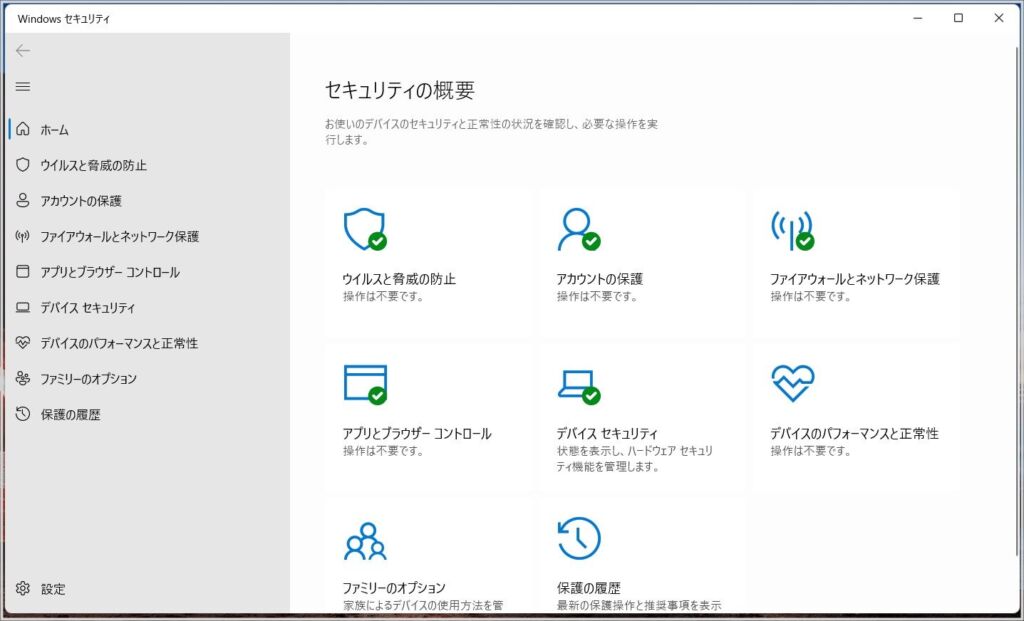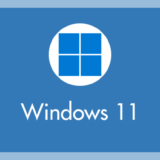新しく購入した Windows パソコンには、高確率で 「マカフィー リブセーフ」 というセキュリティソフトの 試用版 がプリインストールされています。
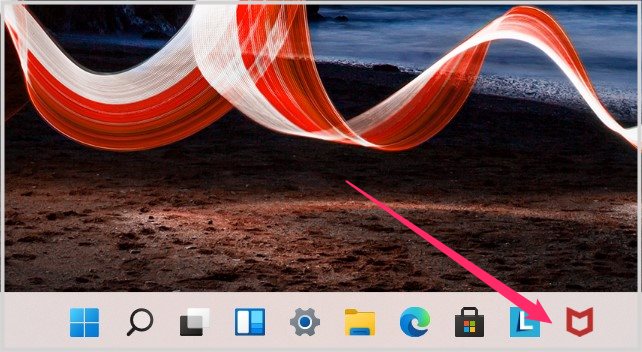
マカフィー リブセーフ は、DELL・hp・Lenovo など、初期アプリケーションがほとんど入っていないメーカーのパソコンにさえプリインストールされていることが多いのです。
所詮は試用版。定期契約をしない限り、30 日間で使用できなくなります が……
そのまま残しておくと、使えないのにメモリと CPU を消費し続ける無駄飯喰らい と化してしまいます。
 サポートさん
サポートさん
マカフィー リブセーフ は、PC の初期セットアップ後すぐにアンインストールしても全く問題ありません。契約するつもりがなければ、速やかに削除することをおすすめします。
今回は「Windows PC に初めからインストールされているマカフィーリブセーフのアンインストール方法」を紹介します。
目次
プリインストールのマカフィーリブセーフは試用版です
Windows パソコンに最初からインストールされている 「マカフィー リブセーフ」 は、30 日間のみ利用できる試用版 です。
ずっと使える無料のセキュリティソフトではない ので注意してください。
期限切れの マカフィー試用版を放置 すると、PC のセキュリティが無防備な状態になり、危険なまま使用を続けることに なってしまいます。
マカフィー リブセーフの試用版 は、30 日の期限が過ぎてもインストールされたままだと、セキュリティ機能が停止しているにもかかわらず、PC のメモリと CPU を消費し続けます。
デメリットしかないので、すぐにアンインストールしましょう。
マカフィーリブセーフはアンインストールしても大丈夫です
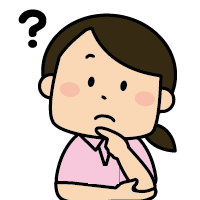 ユーザー
ユーザー
マカフィー リブセーフの試用版をアンインストールしたら、PC のセキュリティが危険になるんじゃない? 消さずに契約したほうがいいのかしら?
こうした不安を利用するのが、プリインストール版マカフィーの狙い なのかもしれません。
でも、アンインストールして大丈夫です!
マカフィー リブセーフの試用版をアンインストールすると、Windows パソコンに標準搭載されている Windows セキュリティ(旧 Defender)が自動的に起動します。
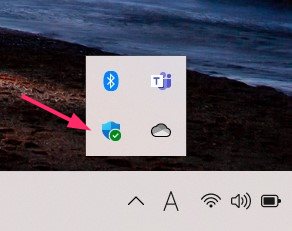
Windows Defender とは、Windows パソコンに標準搭載された純正のセキュリティ機能 で、最低限のセキュリティ対策を提供してくれます。
ライトな PC の使い方なら Defender だけで十分です。 もしセキュリティに不安を感じるなら、市販のセキュリティソフトを購入するまでのつなぎとして利用するのもアリです。
 サポートさん
サポートさん
マカフィーリブセーフ試用版をすぐにアンインストールしても、削除後すぐに Windows 標準搭載のセキュリティ「Windows セキュリティ」に自動的に切り替わります。
マカフィーリブセーフ試用版をアンインストールする手順
マカフィーを契約しないのであればサクッとパソコンから削除してしまいましょう。
 サポートさん
サポートさん
アンインストール後は PC の再起動をするので、作業中のファイルは保存するなりして終了しておいてくださいね。
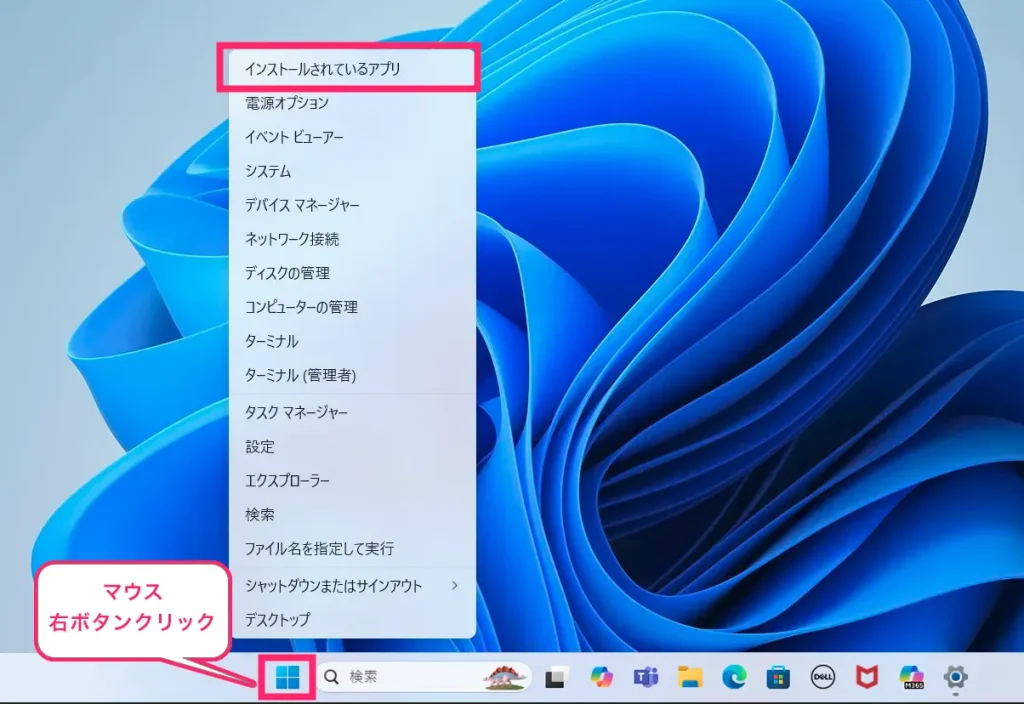
タスクバーのスタートボタンにカーソルを合わせて、マウス「右ボタンクリック」します。メニューが出てくるので、メニュー内の「インストールされているアプリ」をクリックします。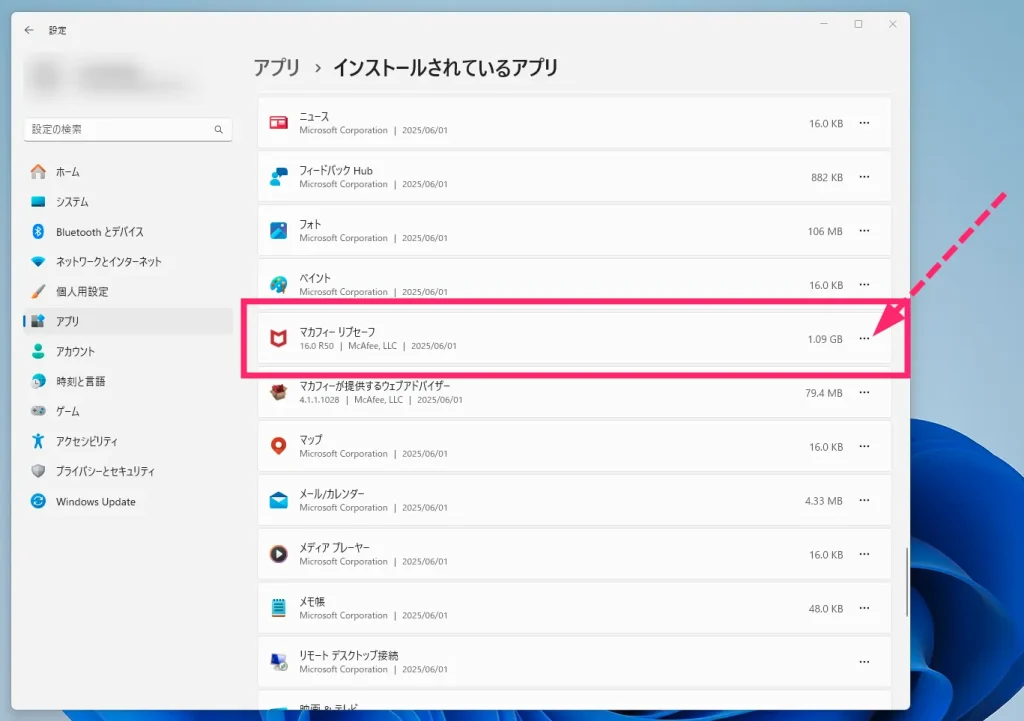
PC にインストールされているアプリの一覧が表示されます。スクロールして「マカフィーリブセーフ」を探します。マカフィーリブセーフを見つけたら、その右側にある「…」アイコンをクリックします。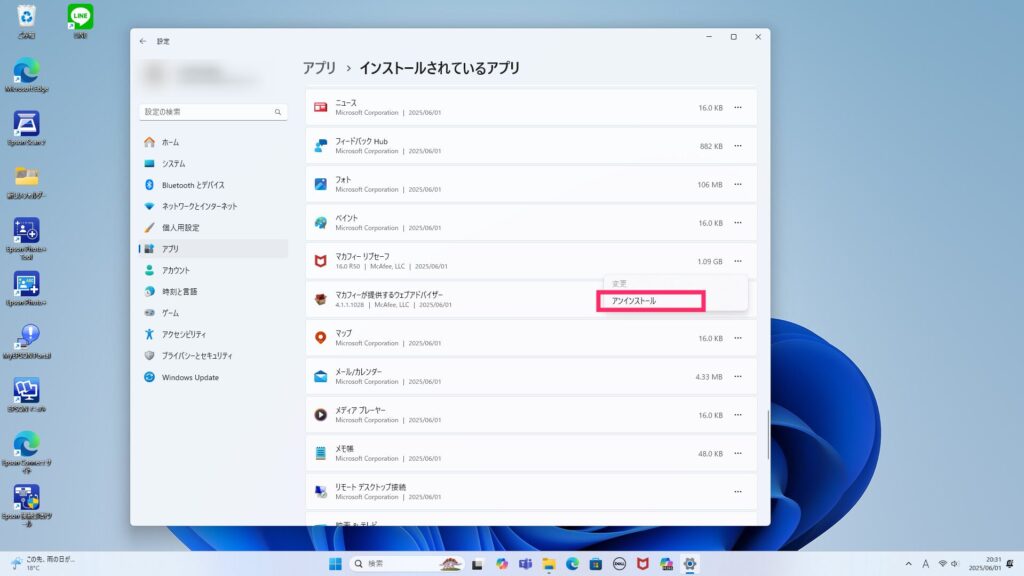
「アンインストール」をクリックします。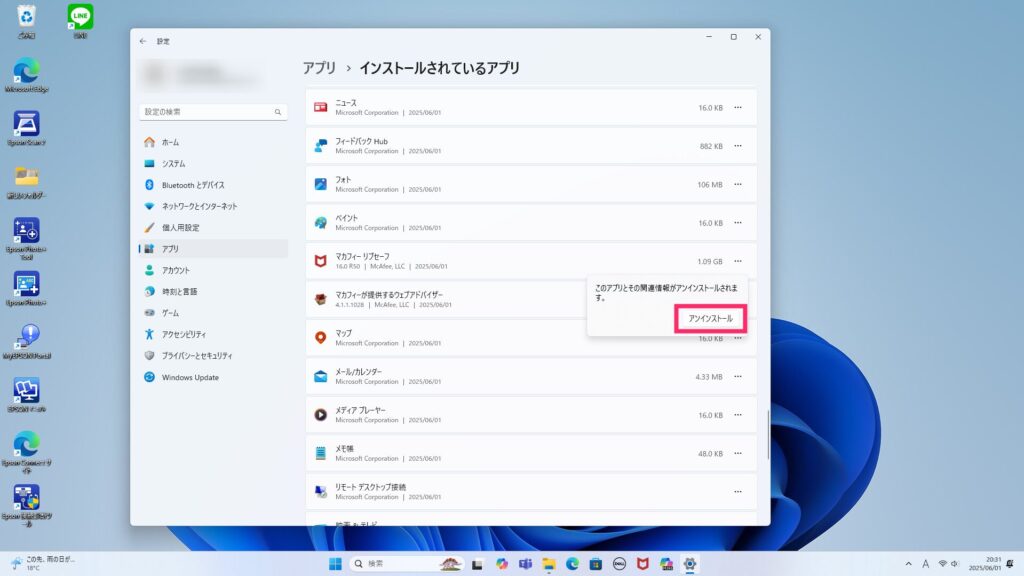
本当にアンインストールするのか尋ねられるので、もう一度「アンインストール」をクリックします。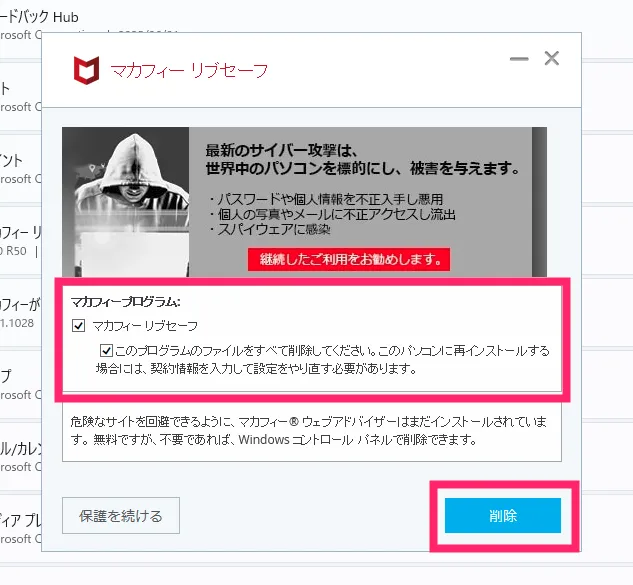
マカフィーリブセーフの削除ウィンドウが開きます。
マカフィープログラムの項目に「2つのチェックボックス」があるので、「2つともにチェックを入れます」。チェックを入れたら「削除ボタン」をクリックします。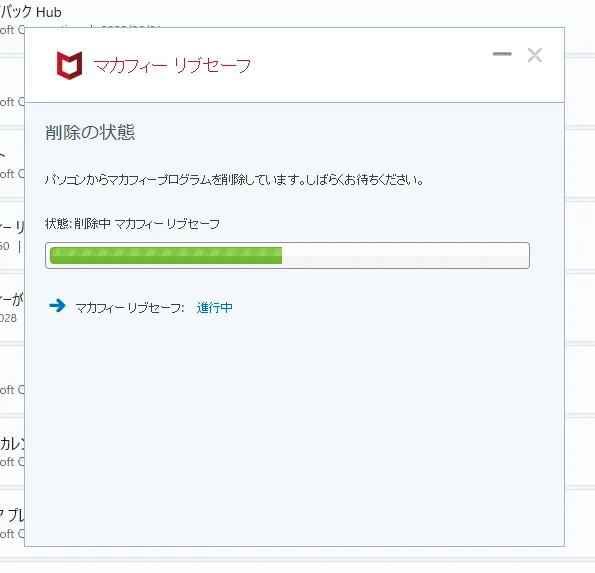
マカフィーリブセーフの削除が完了するまで待ちます。
待ち時間は少し長めです。途中でメーターが止まることもありますが、完了するまで気長に待ってください。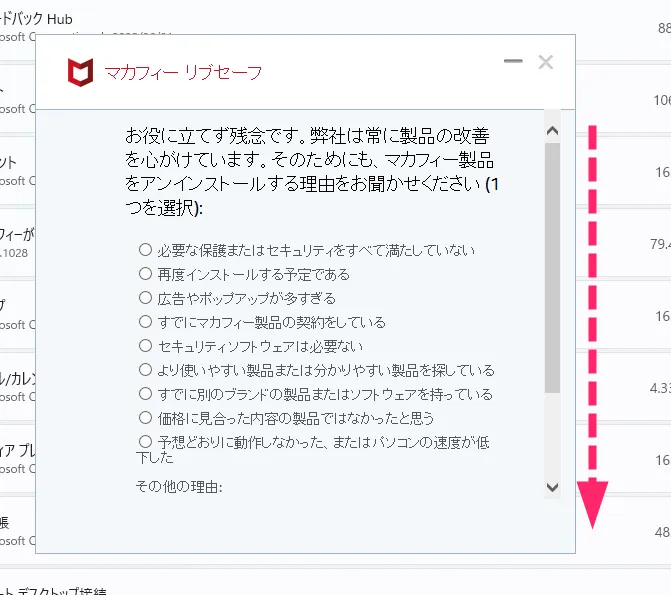
マカフィーリブセーフの削除が完了すると、アンケートが表示されます。このアンケートには回答する必要はありません。アンケートを下までスクロールします。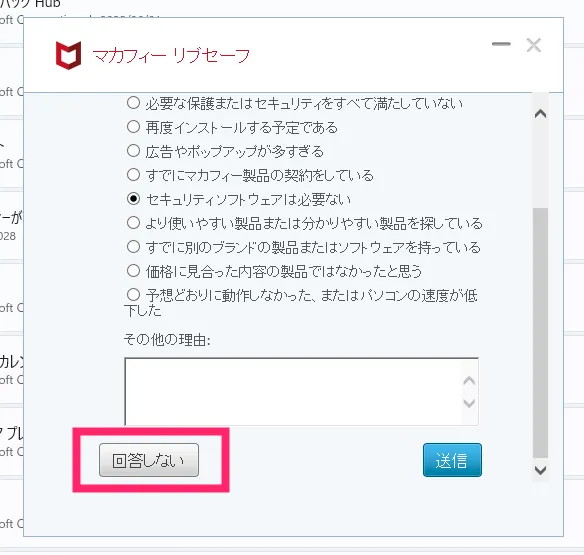
アンケートを下までスクロールすると、「回答しない」ボタンがあるのでクリックします。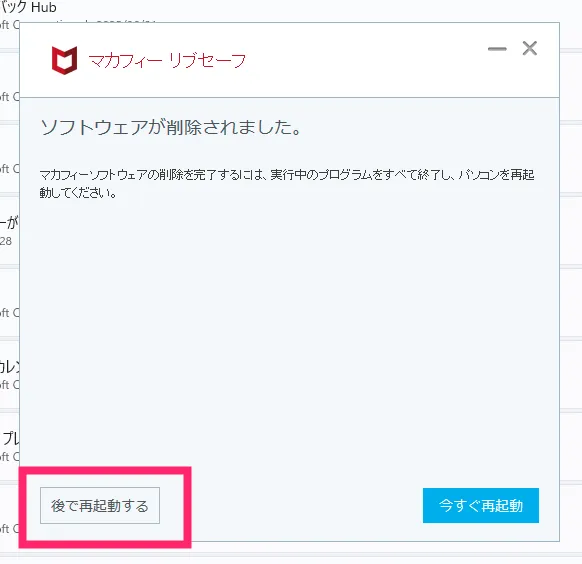
「ソフトウェアが削除されました」と表示されて、PC の再起動をうながされますが、ここではまだ再起動をしないので「後で再起動する」をクリックします。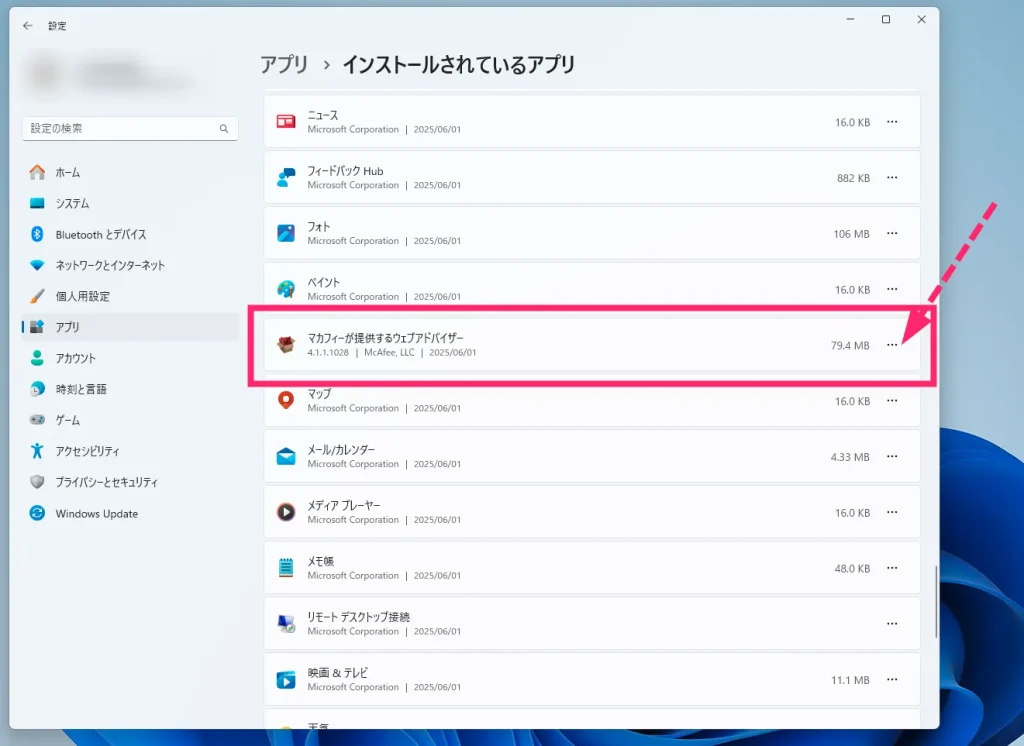
続いて、マカフィーリブセーフの下に並んでいた「マカフィーが提供するウェブアドバイザー」をアンインストールします。右側の「…」アイコンをクリックします。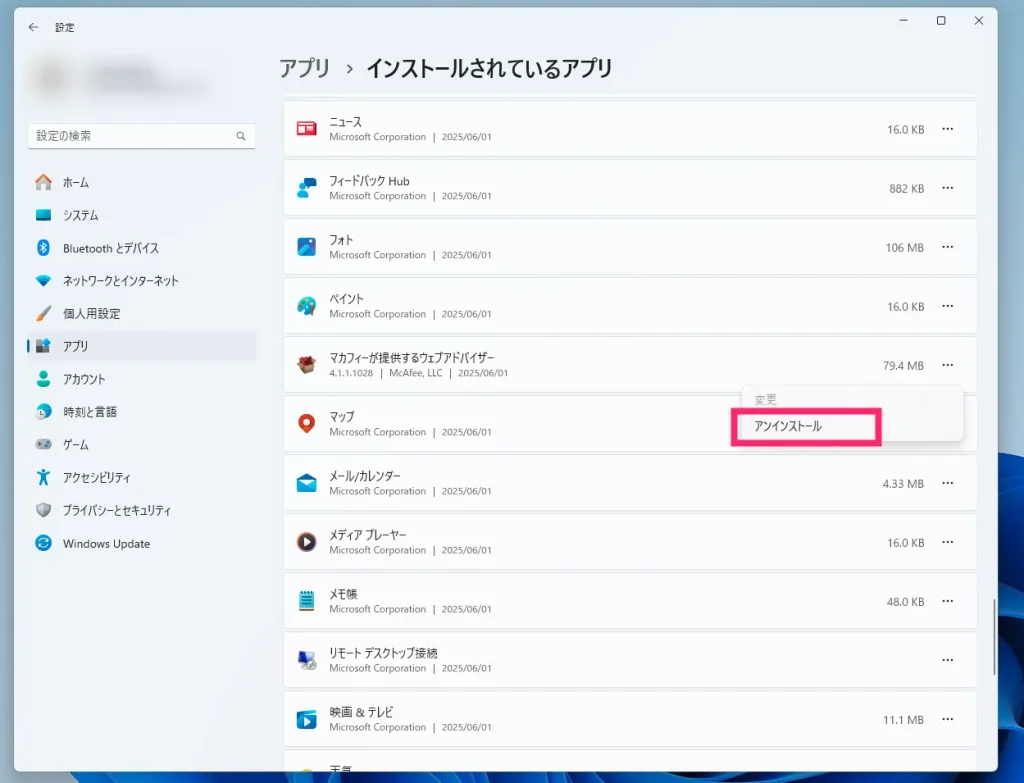
「アンインストール」をクリックします。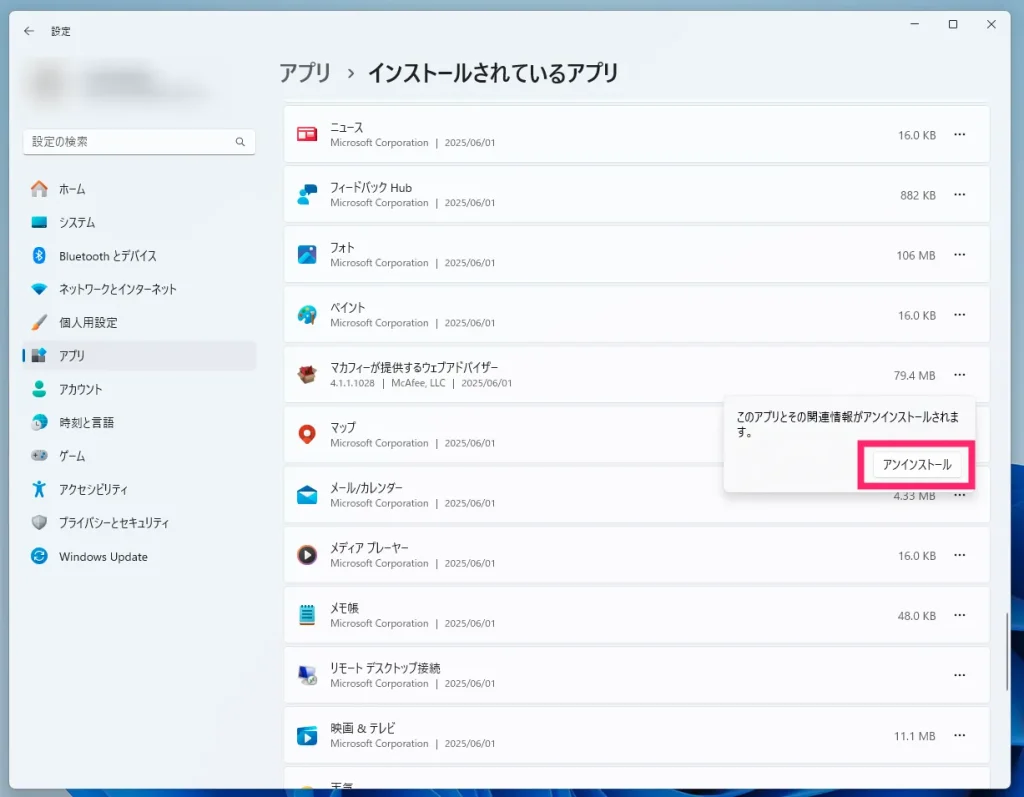
もう一度アンインストールするか尋ねられるので、「アンインストール」をクリックします。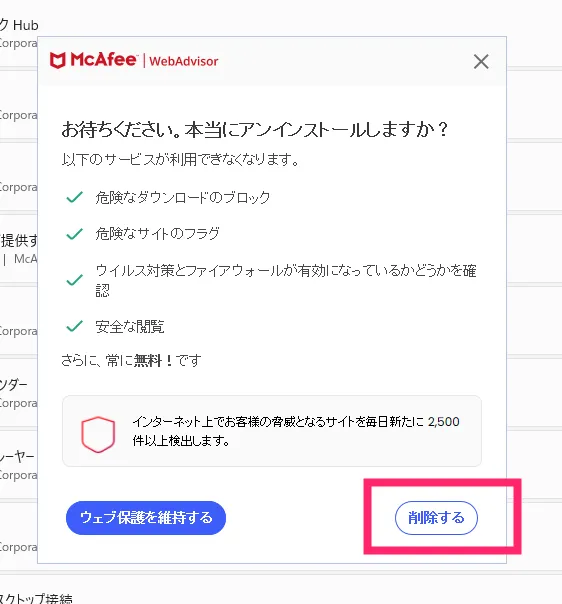
更にしつこくアンインストールするか尋ねられるので、「削除する」ボタンをクリックします。
削除ボタンをクリックすると、マカフィーが提供するウェブアドバイザーがアンインストールされます。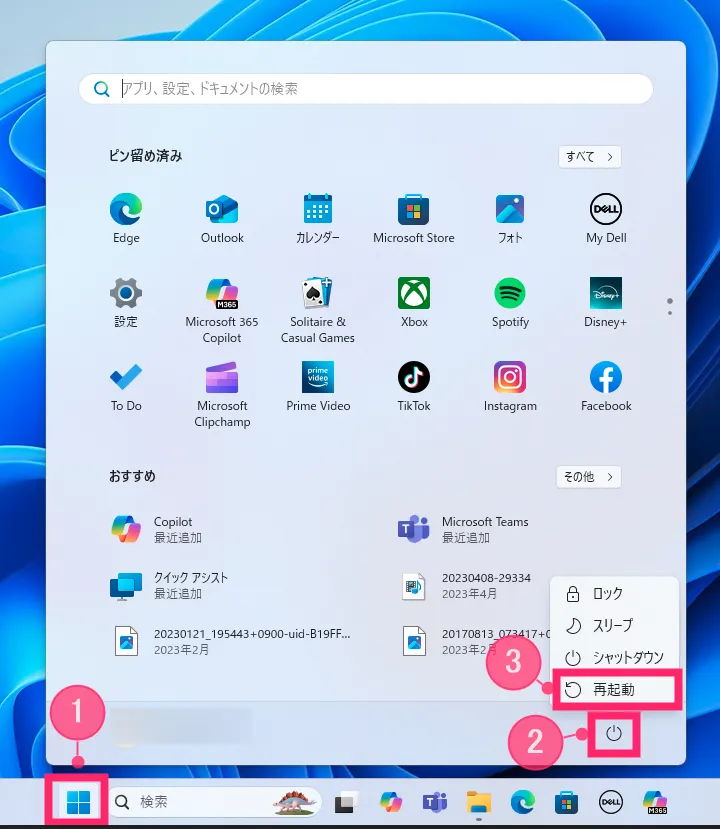
パソコンを再起動します。- パソコンが再起動したらマカフィーリブセーフのアンインストールは完了です。
本記事と同じ内容の動画バージョンを用意しました
本記事と同じ内容の動画バージョンを用意しています。
テキストではなく動画で手順を確認したい方は、以下の動画をご覧ください。
上記の手順でマカフィーのアンインストールを失敗する場合
基本的には、上記の手順でマカフィー リブセーフをアンインストールできます。
しかし、まれに PC によっては Windows の正規のアンインストール手順でも削除に失敗することがあります。
その場合は、マカフィーが提供している「マカフィー製品の削除ツール」を使用してアンインストールできます。
以下に、専用削除ツールのダウンロード方法と使用手順を紹介します。
 サポートさん
サポートさん
アンインストール後は PC の再起動が求められます。作業中のファイルは、事前に保存してから実行してください。
- まずは「2」のマカフィー公式リンクから「マカフィー製品の削除ツール」の実行ファイルをダウンロードしてください。
- ▶ マカフィー製品の削除ツールのダウンロード(公式 / MCPR.exe)

ダウンロードした「MCPR.exe」をダブルクリックして起動します。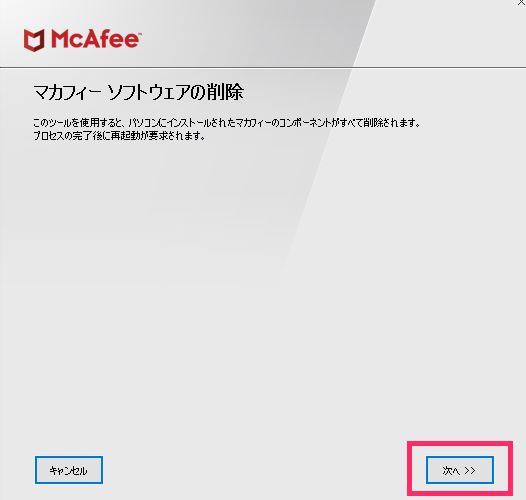
「次へ」ボタンを押します。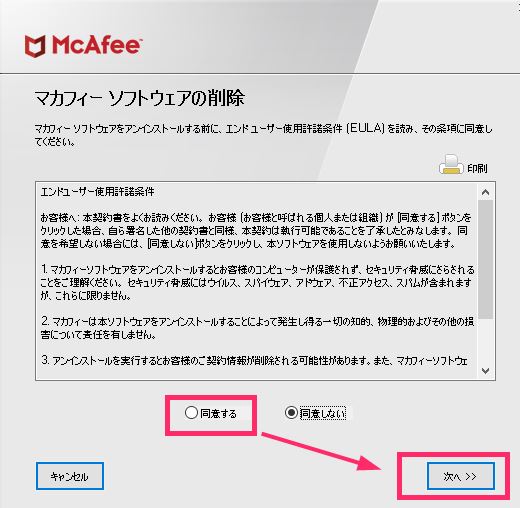
「同意する」にチェックを入れて「次へ」ボタンを押します。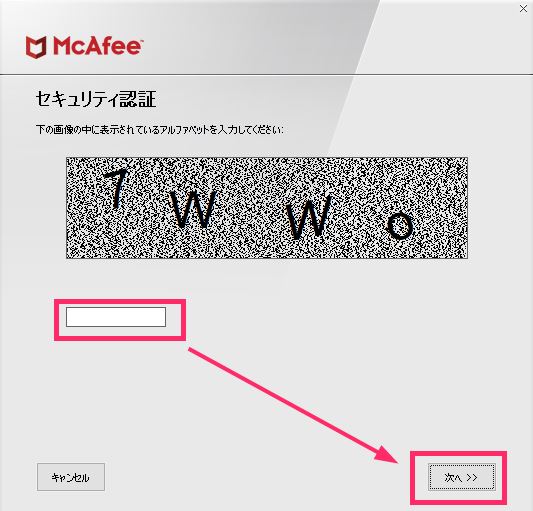
画像の中に表示されている英数字を入力して「次へ」ボタンを押します。
マカフィーリブセーフのアンインストールが開始されます。PC の性能によって数秒~1~3分程かかると思います。終わるまで待ちます。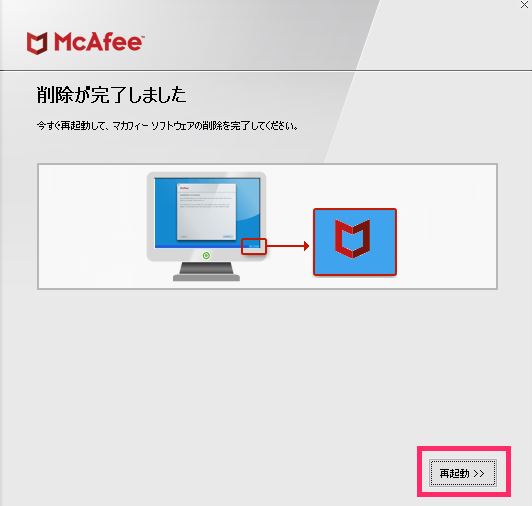
アンインストールが終わると PC の再起動を促されます。「再起動」ボタンを押してください。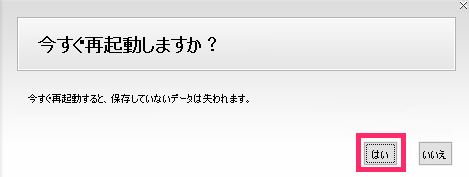
もう一度再起動をうながされます「はい」ボタンを押してください。- PC 再起動後はマカフィーリブセーフが綺麗サッパリ削除されています。
初めからあるマカフィーは利用しないならすぐに削除すべし
上述のとおり、Windows パソコンに初めからプリインストールされている「マカフィー リブセーフ」は 30 日間(または 60 日間)の試用版です。
契約する予定がなければ、最優先で「すぐにアンインストール」すべきアプリケーションです。
 サポートさん
サポートさん
残しておいてもデメリットしかないので、サクッと削除してしまいましょう!
本記事の読者におすすめ!評価の高い売れ筋セキュリティソフト